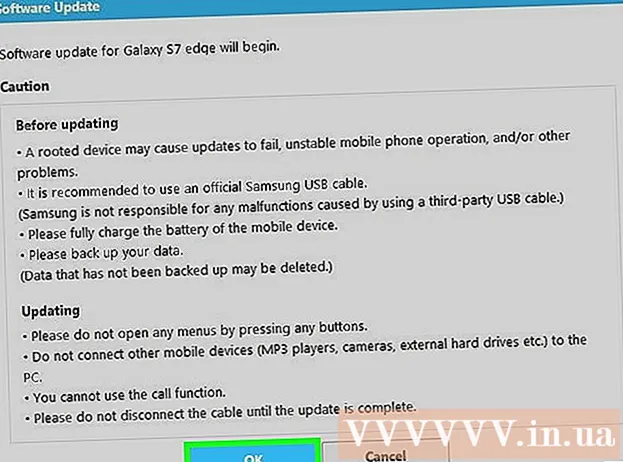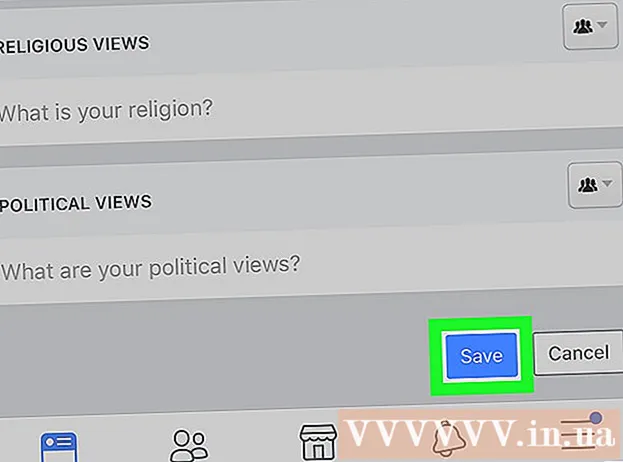Հեղինակ:
Lewis Jackson
Ստեղծման Ամսաթիվը:
9 Մայիս 2021
Թարմացման Ամսաթիվը:
1 Հուլիս 2024

Բովանդակություն
Այս wikiHow- ը սովորեցնում է ձեզ, թե ինչպես ընդհանուր առմամբ համակարգիչ սկսել (որը հայտնի է նաև որպես համակարգիչ) ինչպես նորմալ, այնպես էլ «անվտանգ» ռեժիմում: Անվտանգ ռեժիմը միայն ձեր համակարգչի մեջ կբեռնի լռելյայն ծրագրերը, մուտք գործելիս ծրագրեր չի սկսում և կնվազեցնի ձեր համակարգչի ցուցադրման որակը:
Քայլեր
4-ի մեթոդը 1. Համակարգիչը գործարկեք նորմալ ռեժիմում
. Միացման կոճակն ունի շրջանաձեւ պատկերակ, որի գագաթը անցնում է վերևով: Սնուցման կոճակի գտնվելու վայրը սովորաբար տարբերվում է համակարգչից համակարգիչ, բայց այն սովորաբար կգտնվի հետևյալ տեղերից մեկում.
- Նոթբուքով - Գտնվում է ձախ, աջ կողմում կամ տեսախցիկի մարմնի առջևում: Երբեմն էլեկտրաէներգիայի կոճակը նախատեսված է նաև ստեղնաշարի վերին մասում գտնվող ստեղնին նման կամ ստեղնաշարի վերևում / ներքևում գտնվող տարածքում գտնվող կոճակի նման:
- Սեղանի համակարգիչներով - Պրոցեսորի առջեւի կամ հետևի մասում սա տուփի տեսքով ապարատ է, որը միացված է համակարգչի մոնիտորին: Որոշ iMac աշխատասեղաններ ունեն էներգիայի կոճակ, որը գտնվում է էկրանի կամ ստեղնաշարի ետևում:

. Ձեր համակարգիչը միացնելու համար հարկավոր չէ պահել սեղմման հոսանքի կոճակը: Սովորաբար, համակարգիչը սկավառակի պտտվող ձայնի հետ միասին սկսում է թողարկել ներքին ռադիատորի օդափոխիչի ձայնը. Մի քանի վայրկյան անց էկրանը կվառվի և կցուցադրի բեռնման կամ մուտքի էկրանը ՝ կախված համակարգչի անջատումից կամ ձմեռումից:- Նոթբուքի միջոցով էկրանը միացնելու համար հարկավոր է մարմնից բացել էկրանը:
- Եթե աշխատասեղանը չի միանում, փորձեք սեղմել մոնիտորի միացման կոճակը: Հնարավոր է, որ համակարգիչը միացված է, բայց էկրանը ՝ ոչ:
4-ի մեթոդ 2. Համակարգիչը գործարկել անվտանգ ռեժիմում (Windows 8 և 10)
. Միացման կոճակն ունի շրջանաձեւ պատկերակ, որի գագաթը անցնում է վերևով: Անվտանգ ռեժիմը Windows 8 կամ 10 համակարգչում բեռնելու համար նախ անհրաժեշտ է համակարգիչը գործարկել նորմալ ռեժիմով:
- Անհրաժեշտության դեպքում, նախքան շարունակելը, կարող եք միացնել ձեր համակարգչի հոսանքի լարը կամ լիցքավորիչը:

. Միացման կոճակն ունի շրջանաձեւ պատկերակ, որի գիծը վերևով անցնում է էկրանի ներքևի աջ անկյունում:
. Համակարգիչը կսկսվի:
- Եթե համակարգիչը միայն քնում է, պահեք հոսանքի կոճակը մինչև համակարգիչը անջատվի, ապա նորից սեղմեք ՝ համակարգիչը միացնելու համար:
. Ձեր Mac- ը կսկսի գործարկել:
- Եթե համակարգիչը քնած է, նախ սեղմեք և պահեք հոսանքի կոճակը, մինչև համակարգիչը անջատվի, ապա նորից սեղմեք հոսանքի կոճակը ՝ Mac համակարգիչը գործարկելու համար:

Պահեք բանալին Հերթափոխ. Դուք պետք է դա անեք, հենց որ ձեր Mac- ը գործարկվի:
Ազատեք բանալին Հերթափոխ երբ հայտնվում է Apple- ի տարբերանշանը: Այս մոխրագույն պատկերակը ներքևում կունենա առաջընթացի գոտի: Երբ սանդղակը լցվի, դուք պետք է կարողանաք մուտք գործել ձեր Mac և անվտանգ համակարգ մուտք գործել համակարգ: գովազդ
Խորհուրդներ
- Համակարգչի գործարկումն ավարտելուց հետո և՛ Mac- ում, և՛ համակարգչում ձեզանից կպահանջվի գաղտնաբառ մուտքագրել ձեր հաշիվ մուտք գործելու համար:
- Դուք կարող եք դուրս գալ անվտանգ ռեժիմից `վերագործարկելով ձեր համակարգիչը: Այս մեթոդը գործում է ինչպես համակարգչի, այնպես էլ Mac- ի համար:
Arnգուշացում
- Նախքան նրանց համակարգիչը օգտագործելը և անվտանգ ռեժիմ մուտք գործելը, միշտ պետք է խորհրդակցեք համակարգչի սեփականատիրոջ հետ: